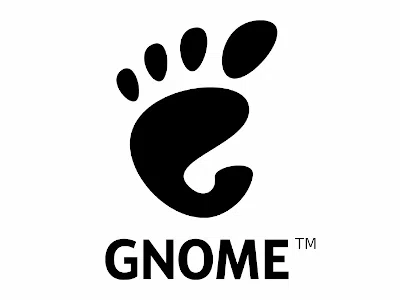
Este artigo explica como reiniciar o GNOME Shell a partir da linha de comando, sem fechar nenhum aplicativo (apenas X11).
GNOME Shell pode ser reiniciado sem fechar todos os aplicativos apenas no X11 (usado por padrão no Ubuntu, por exemplo); sob o Wayland (que é o que o Fedora usa por padrão, por exemplo), GNOME Shell é o servidor de exibição, e se o servidor de exibição for desativado, todos os aplicativos em execução também serão desativados, então isso não funciona. Se você usar isso no Wayland, a sessão é reiniciada, fechando todos os aplicativos em execução.
Presumo que você já saiba que enquanto o GNOME Shell está em execução (ele não travou), você pode reiniciá-lo e manter todos os aplicativos em execução pressionando Alt + F2, depois digite r e pressione a tecla Enter.
Mas e se você quiser reiniciar o GNOME Shell a partir da linha de comando sem fechar todos os aplicativos? Isso pode ser útil em um script ou anexar o comando a um atalho de teclado para que você possa reiniciar o GNOME Shell caso ele congele/pare de responder, etc.
A linha de comando equivalente a pressionar Alt + F2 e digitar r é a seguinte (portanto, este comando reinicia o GNOME Shell sem fechar nenhum aplicativo em execução):
busctl --user call org.gnome.Shell /org/gnome/Shell org.gnome.Shell Eval s 'Meta.restart("Restarting…")'
Este é um único comando. Clique três vezes na linha para selecioná-lo.
Visto que é isso que o GNOME Shell faz ao executar Alt + F2 e digitar r, esta é a melhor maneira de reiniciar o GNOME Shell a partir da linha de comando. Agradeçam ao Lucas Werkmeister por este comando.
Caso isso não funcione por algum motivo, outro comando que deve reiniciar o GNOME Shell é:
killall -HUP gnome-shell
Isso mantém alguns aplicativos em execução, mas outros são fechados. Além disso, se você continuar executando isso, o GNOME Shell pode detectar que algo deu errado e desabilitar todas as suas extensões, desconectando você do processo. Portanto, este comando não é perfeito, por isso não recomendo usá-lo, a menos que seja realmente necessário.
Então, o que esse sinal HUP faz? Isso é enviado a um programa para solicitar a reinicialização e reler sua configuração.
Outra maneira de reiniciar o GNOME Shell que só funciona com o GNOME Shell 3.28 e mais antigo é executar gnome-shell --replace. Isso não funciona mais corretamente com o GNOME Shell 3.30 e mais recentes. Se você tentar em tal caso, irá travar o GNOME Shell, forçando você a sair.
Esse post foi traduzido do site LinuxUprising.com pela rtland.team.

Confira a versão original desse post em inglês:
How To Restart GNOME Shell From Command Line Without Closing Any Applications (X11 Only)